版权声明:本文为博主原创文章,遵循 CC 4.0 BY-SA 版权协议,转载请附上原文出处链接和本声明。
1、下载nginx
到官网下载window版的nginx:http://nginx.org/en/download.html

2、解压到相应的目录

3、进入nginx目录 双击nginx.exe 来启动nginx,双击 .exe文件,一闪而过,此时想要确定是否启动成功,可以直接打开任务管理器查看:

4、访问默认页面
Nginx启动后,在浏览器中访问http://localhost,可以看到默认的欢迎页面
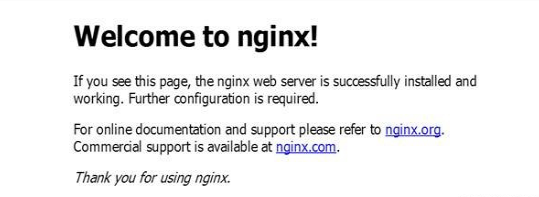
5.配置nginx
配置项目的根路径 在默认情况下 他的root是 nginx目录下的html文件夹
在nginx目录下找到conf/nginx.conf文件。修改为自己的项目路径

listen:是修改端口号为8999
root:是指定网站的位置为D:\\nginxPor
解压包里只有启动nginx服务器运行程序,但是如果要重启,或者停止服务都必须在dos命令下手动重启或停止,比较麻烦,我用批处理写了重启和停止命令:如下
stop.bat
@echo off
%~d0
cd %~dp0
nginx -s quitrestart.bat
@echo off
%~d0
cd %~dp0
nginx -s reload如图:

到此,window下的nginx配置完成。
- Nginx常用命令说明
| 命令 | 说明 |
|---|---|
| nginx -h | 查看帮助信息 |
| nginx -v | 查看Nginx版本 |
| nginx -s stop | 停用Nginx |
| nginx -s quit | 优雅的停用Nginx(处理完正在进行中请求后停用) |
| nginx -s reload | 重新加载配置,并优雅的重启进程 |
| nginx -s reopen | 重启日志文件 |